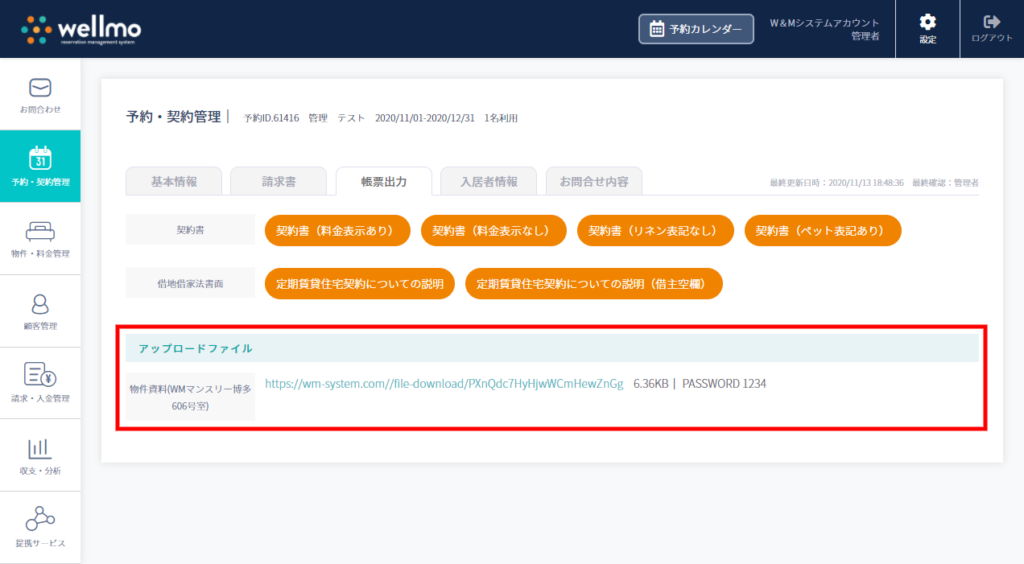03-7. ファイルアップロード
各種書類をアップロードする
ファイルアップロード機能とは?
各社でご用意頂いた各種書類がアップロードできる機能です。閲覧用のURLとパスワードが設定されるため、お客様へのご案内がより簡単になります。
たとえば…
「マイソク」「ファクトシート」をアップロード物件案内段階で使う資料の社内共有も可能です。
お客様へのご案内時に”資料の容量が重すぎて送信できない”などの問題も回避できます。
「入居案内資料」をアップロード
「建物住所」「ゴミの出し方」「駐車場の場所案内」などの入居案内資料をアップロードすれば、
入居物件が決まったお客様の予約・契約データから、紐付けた資料の確認・ご案内もスムーズにできます。
1.サイドメニューの「物件・料金管理」をクリックします。

2.ファイルアップロードをクリックします。

3.ファイルアップロードのページへ遷移するので、右側の新規登録をクリックします。
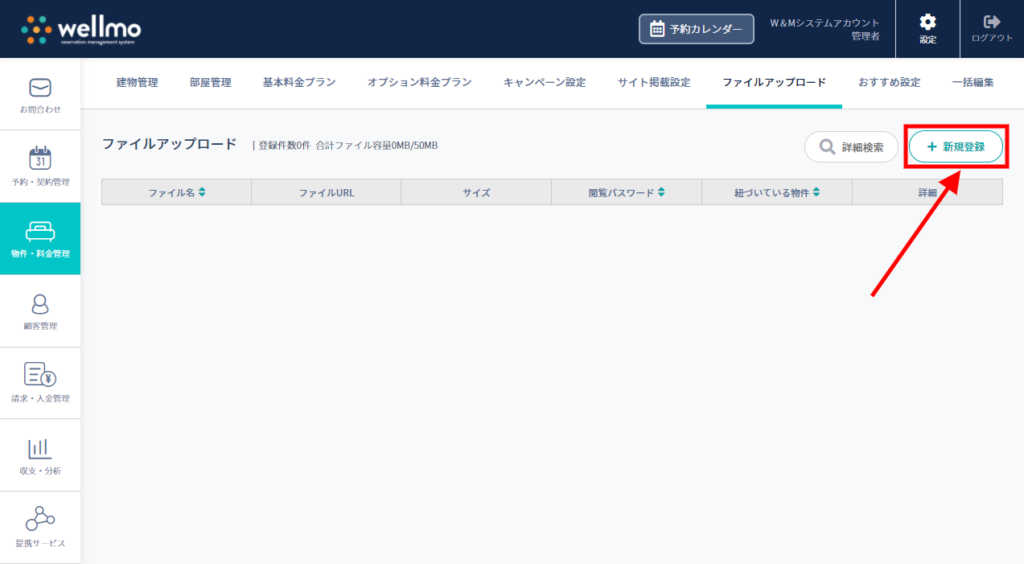
4.新規登録画面へ遷移するので、下記の設定をします。
基本情報
- 必須・ファイル名
- ファイル名を入力してください。
- 必須・閲覧パスワード
- アップロードしたファイルをダウンロードする際に必要なパスワードを設定してください。
- ・ファイル
-
アップロードするファイルを選択してください。
※pdf,zipファイルのみ有効
※xlsxファイルなどは、圧縮してzipファイルにしてからアップロードしてください。 - ・アップロードファイル
- 上記で選択したファイルの名前が表示されます。
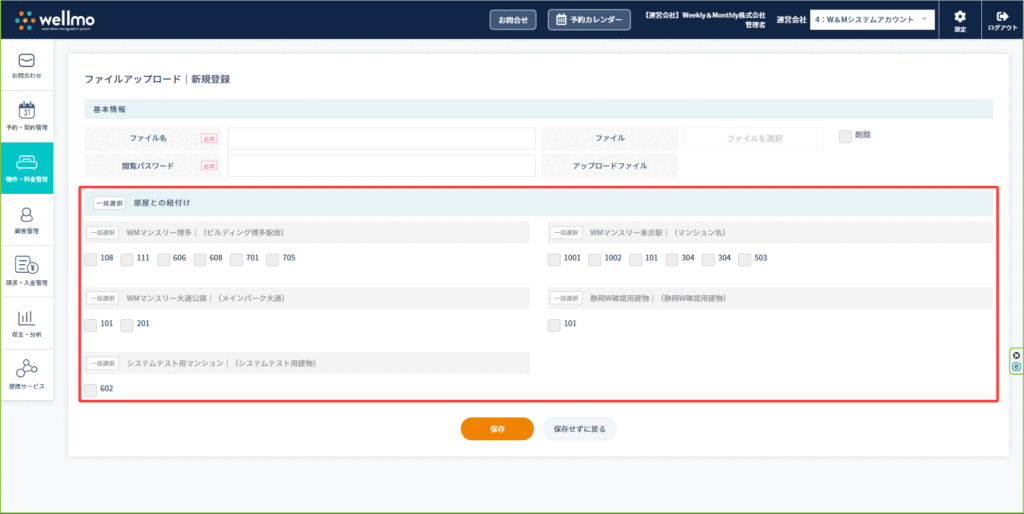
5.部屋との紐付け設定をします。
アップロードするファイルを紐付ける部屋にチェックを入れてください。
※「部屋との紐づけ」の横にある「一括選択」ボタンで物件全部を一括選択・解除可能です。
※「物件名・お部屋名」の横にある「一括選択」ボタンで該当の物件・お部屋を一括選択・解除可能です
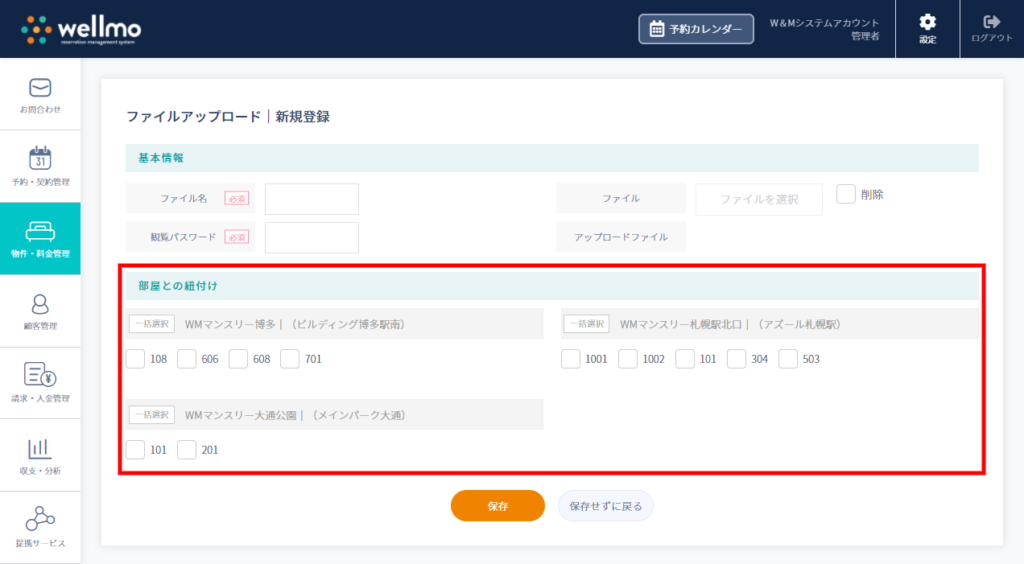
6.保存ボタンをクリックすると、ファイルアップロードの詳細ページへ遷移します。
ファイルURLと閲覧パスワードをコピー&ペーストし、お客様へご案内が可能です。
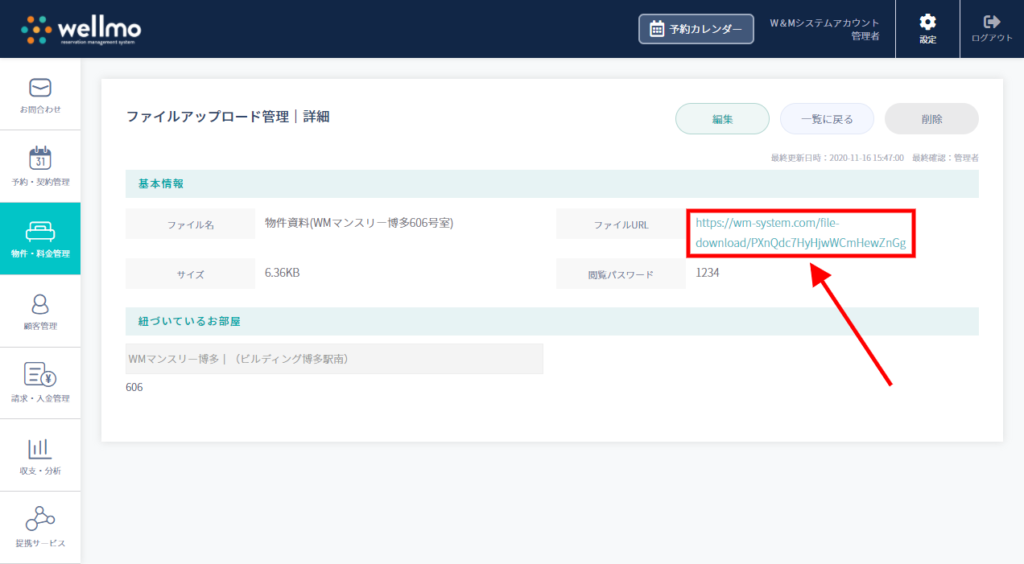
ファイルURLをクリックすると、ファイルダウンロードのページに遷移します。
閲覧パスワードを入力し、ダウンロードボタンをクリックすると、アップロードしたファイルのダウンロードが可能です。
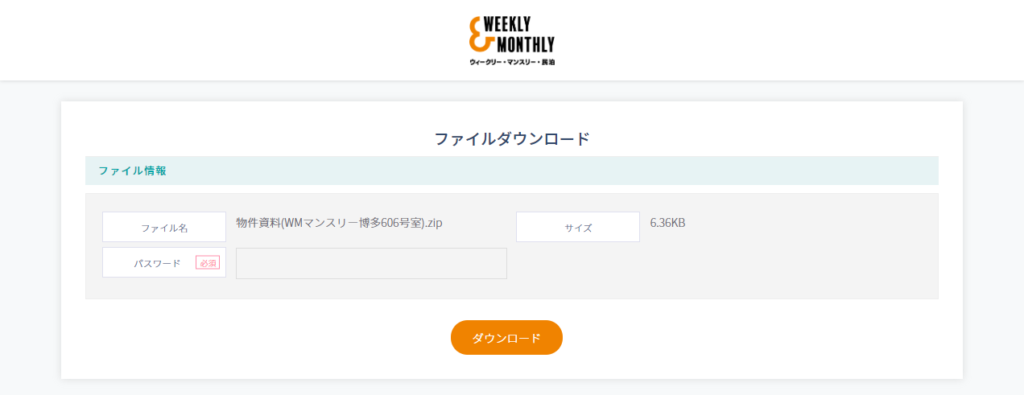
7.一覧に戻るボタンをクリックします。
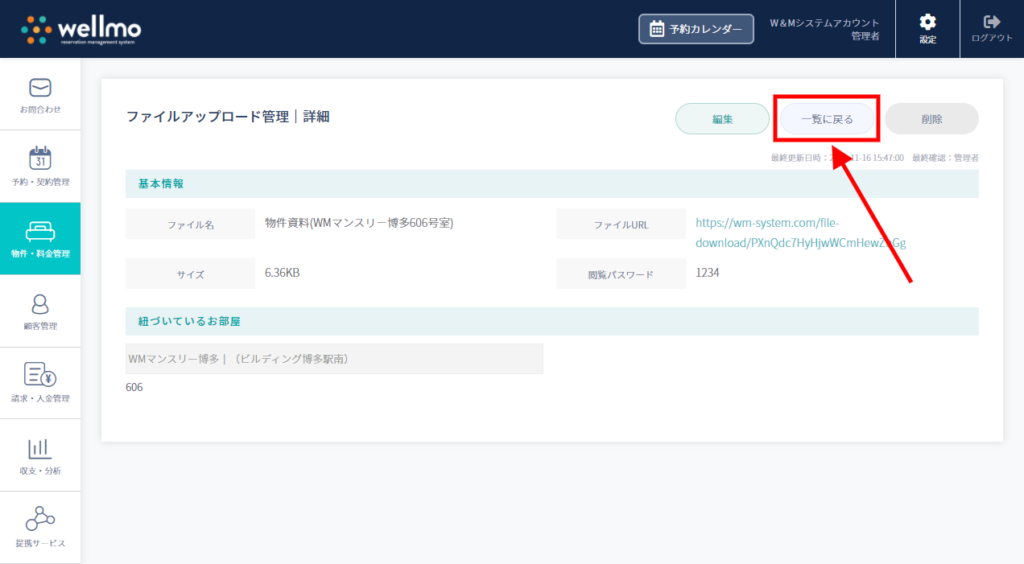
8.ファイルアップロードのページへ遷移します。
登録した内容が正しく表示されていることを確認してください。
詳細ボタンをクリックすると、6の詳細ページへ遷移します。
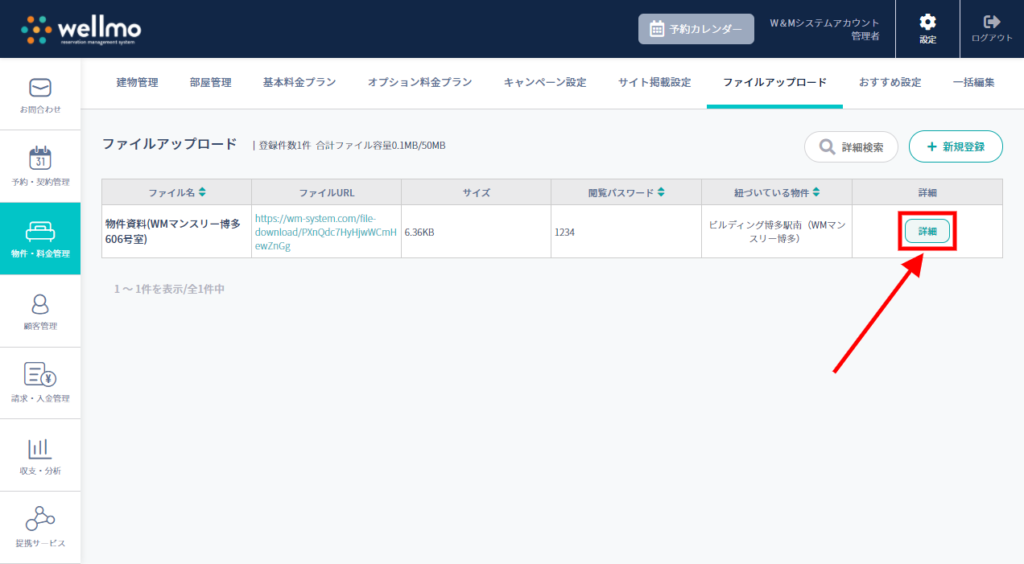
※ファイルを紐付けた部屋の予約・契約データ>帳票出力のアップロードファイル欄に、アップロードしたファイルが表示されます。